- Autor Jason Gerald [email protected].
- Public 2024-01-19 22:13.
- Última modificação 2025-01-23 12:43.
Este wikiHow ensina como obter privilégios de administrador em qualquer computador Windows. Para fazer isso, você deve estar conectado ao computador com uma conta de administrador. Se você já estiver conectado com uma conta de administrador, poderá ativar a conta oculta "Administrador" para obter privilégios de administrador a qualquer momento. Se você puder acessar o menu Contas de usuário, poderá conceder direitos de acesso à sua própria conta, por meio de uma conta de administrador oculta ou de outra conta.
Etapa
Método 1 de 3: Habilitando a conta de administrador oculta
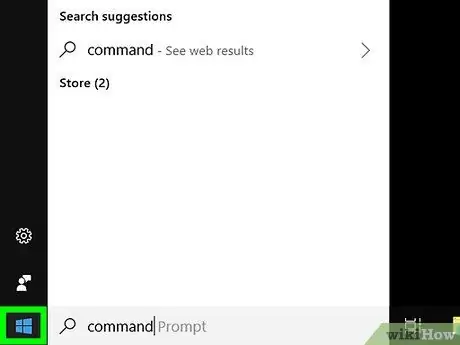
Etapa 1. Abra o menu Iniciar
clicando no logotipo do Windows no canto inferior esquerdo da tela.
- Para que esta etapa funcione, você deve estar conectado a uma conta com privilégios de administrador.
- Se você deseja conceder privilégios de administrador a outra conta, leia o final deste artigo.
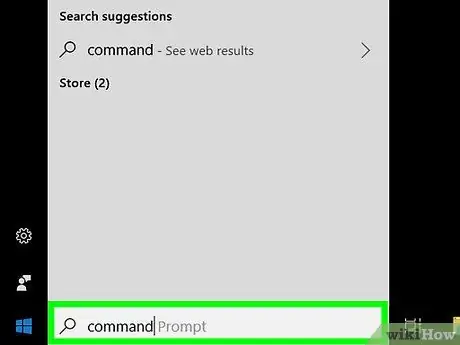
Etapa 2. Entre no prompt de comando
Você verá o Prompt de Comando na parte superior da janela Iniciar.
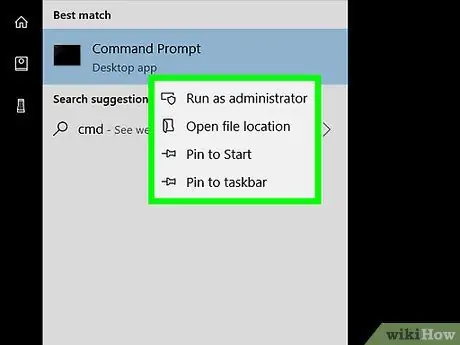
Etapa 3. Clique com o botão direito
Prompt de comando.
Você verá um menu suspenso.
Se você não tiver um botão de clique com o botão direito, use dois dedos para clicar ou tocar no trackpad. Você também pode clicar na extremidade direita do trackpad em vez do botão direito do mouse
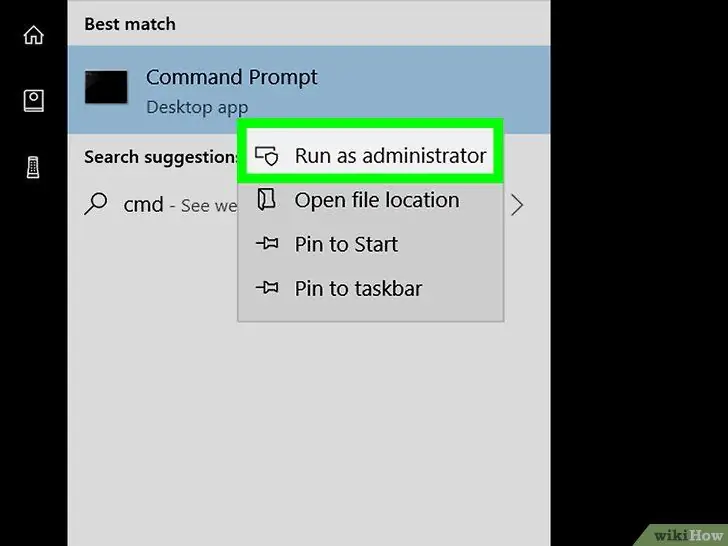
Etapa 4. Clique em Executar como administrador no menu
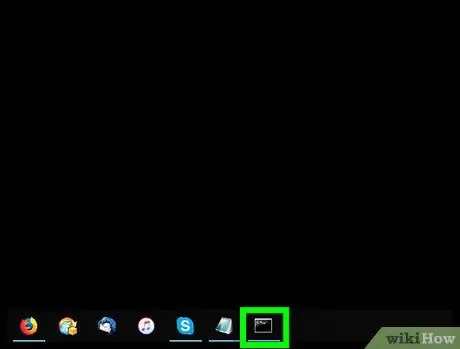
Etapa 5. Clique em Sim quando solicitado a abrir uma linha de comando com privilégios de administrador
Etapa 6. Habilite a conta de administrador oculta
Digite o comando:
net user administrador / active: yes para a janela da linha de comando e pressione Enter.
De agora em diante, você pode usar a conta de administrador oculta em seu computador, iniciando o computador no modo de segurança
Método 2 de 3: Acessando a conta de administrador oculta
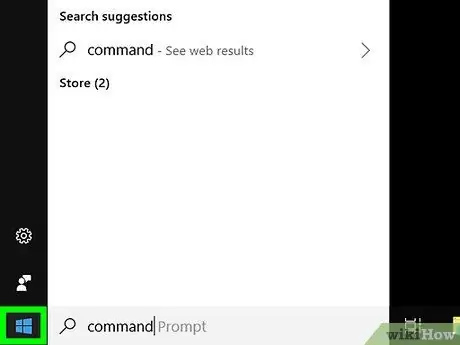
Etapa 1. Reinicie o computador na tela Opções avançadas
Menu aberto Começar
clique Poder
e, em seguida, mantenha pressionada a tecla Shift enquanto o Windows é reiniciado.
Você pode soltar a tecla Shift quando a tela Opções avançadas aparecer
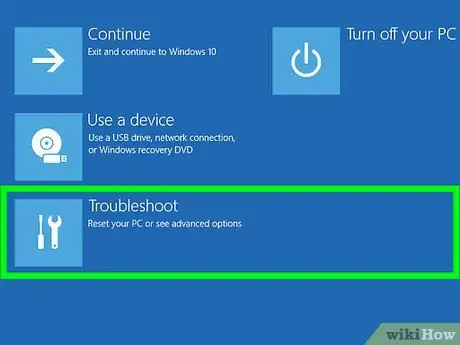
Etapa 2. Clique no ícone em forma de cadeado Solucionar problemas na tela Opções avançadas
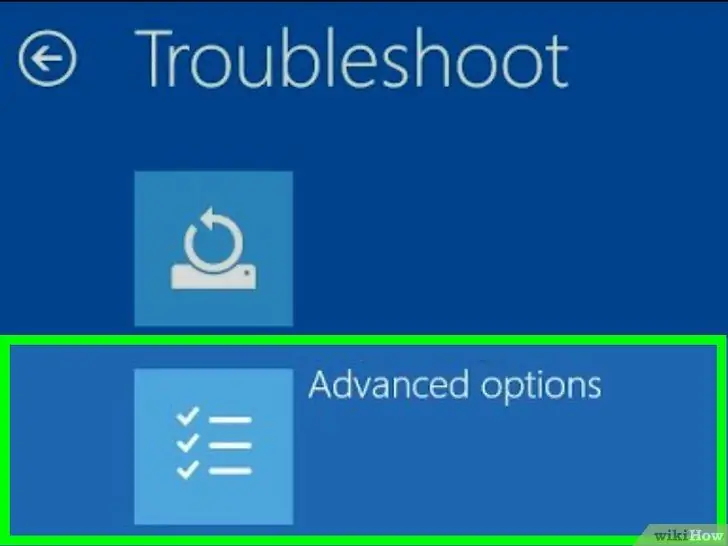
Etapa 3. Clique na opção Opções avançadas perto da parte inferior da tela
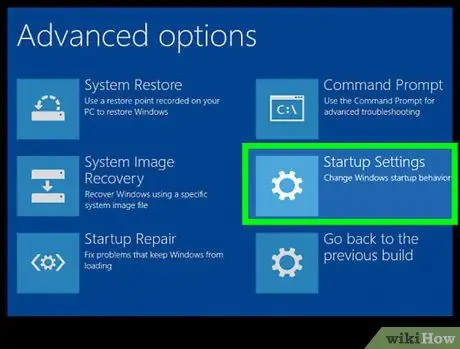
Etapa 4. Clique na opção Configurações de inicialização à direita da tela
Você verá uma opção para reiniciar o computador.
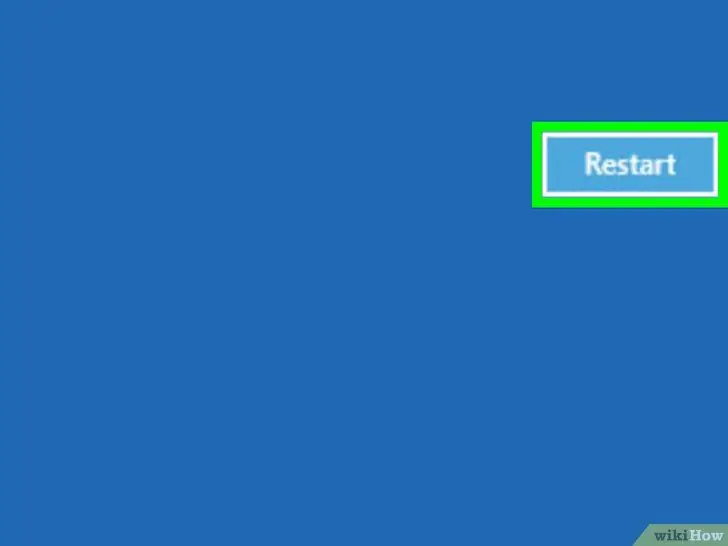
Etapa 5. Clique em Reiniciar próximo ao final da lista
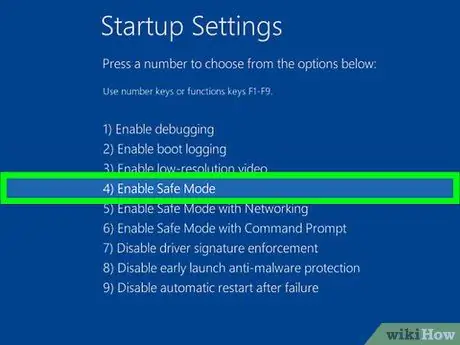
Etapa 6. Adivinhar
Etapa 4. para selecionar a opção "Modo de segurança" e reiniciar o computador no modo de segurança
Este processo pode demorar alguns minutos.
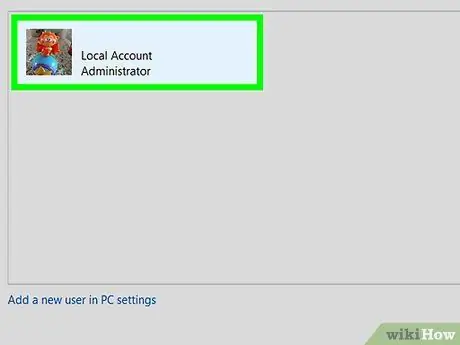
Etapa 7. Clique na guia Administrador no canto esquerdo inferior da tela para fazer login na conta Administrador
Para abrir essa guia, pode ser necessário clicar nela várias vezes
Método 3 de 3: alteração dos direitos de acesso à conta padrão

Etapa 1. Pressione a tecla Win + R para acessar a caixa de diálogo "Executar"
Se você usar a conta Administrador no modo de segurança, este atalho é a melhor maneira de abrir "Executar" porque o menu Iniciar nem sempre está acessível.
Se você já estiver conectado a outra conta de administrador, pode clicar diretamente Começar.
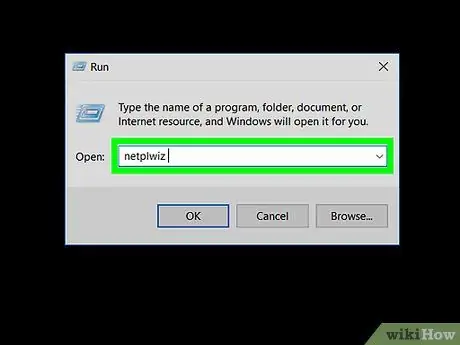
Etapa 2. Insira o comando netplwiz e pressione Enter para abrir a janela Contas de usuário
Se você estiver usando o menu Iniciar para inserir comandos, clique em netplwiz na parte superior da janela Iniciar.
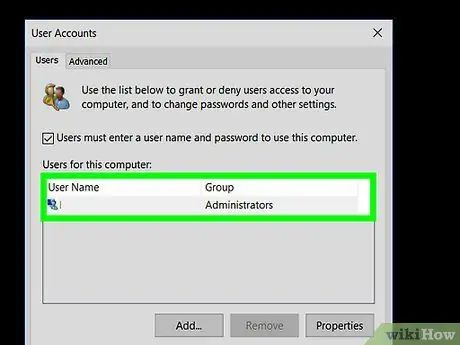
Etapa 3. Selecione o nome da sua conta ou nome de usuário
Se você compartilha um computador, pode ser necessário rolar para encontrar a conta certa.
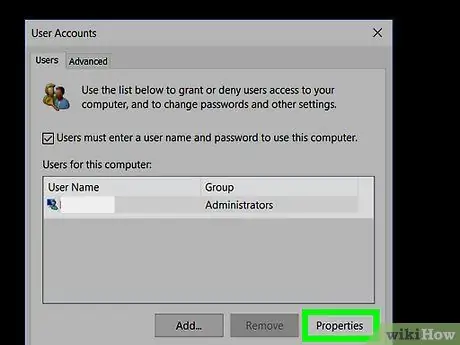
Etapa 4. Clique no botão Propriedades no canto inferior direito da janela
Você verá uma nova janela.
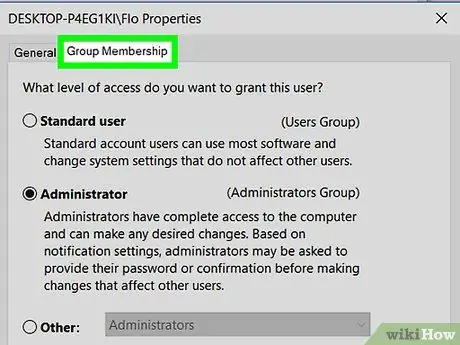
Etapa 5. Clique na guia Membros do Grupo na parte superior da janela
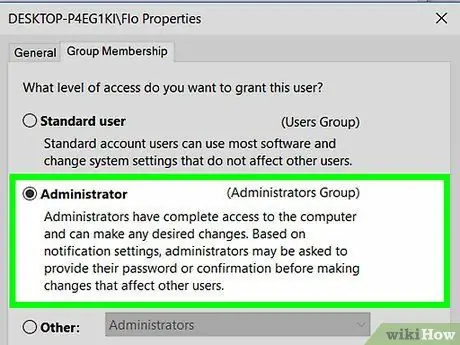
Etapa 6. Marque a caixa "Administrador" no meio da janela
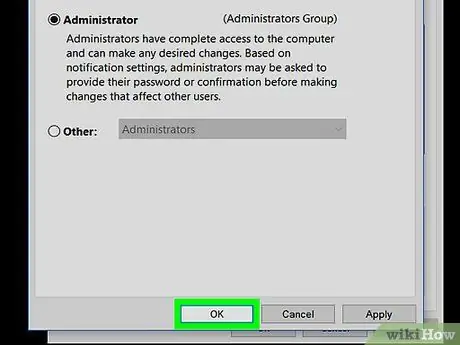
Etapa 7. Clique na opção OK na parte inferior da janela
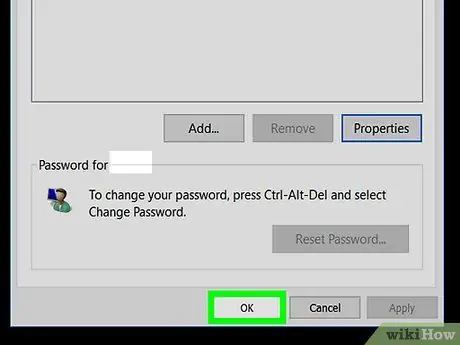
Etapa 8. Clique em Aplicar, então Clique em OK na parte inferior da janela para aplicar as alterações à conta.
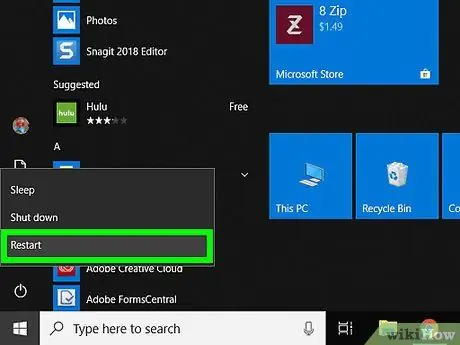
Etapa 9. Reinicie o computador
Depois que o computador for reiniciado, ele sairá do modo de segurança. Sua conta também terá privilégios de administrador.






